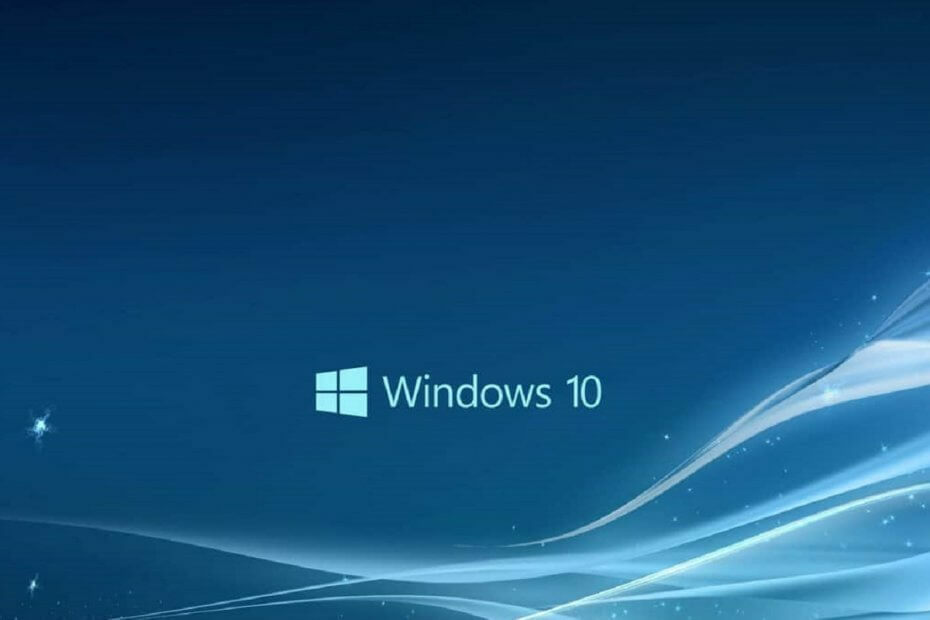
ეს პროგრამა თქვენს დრაივერებს განაგრძობს მუშაობას და ამით გიცავთ კომპიუტერის ჩვეულებრივი შეცდომებისგან და აპარატურის უკმარისობისგან. შეამოწმეთ თქვენი ყველა მძღოლი ახლა 3 მარტივ ეტაპზე:
- ჩამოტვირთეთ DriverFix (დადასტურებული ჩამოტვირთვის ფაილი).
- დააჭირეთ დაიწყეთ სკანირება იპოვონ ყველა პრობლემატური მძღოლი.
- დააჭირეთ განაახლეთ დრაივერები ახალი ვერსიების მისაღებად და სისტემის გაუმართაობის თავიდან ასაცილებლად.
- DriverFix გადმოწერილია ავტორი 0 მკითხველი ამ თვეში.
Windows 8-დან დაწყებული და შემდეგ, მომხმარებლებს შეეძლებათ ჩამოტვირთონ სპეციალიზებული და მსუბუქი პროგრამები, სახელწოდებით Apps ვინდოუსის მაღაზია. ეს აპები შეიძლება განსხვავდებოდეს ფუნქციონალურად, მარტივი ვიდეო პლეერიდან, ასე რომ, სისტემის სასარგებლო ინსტრუმენტები.
ერთადერთი პრობლემა ის არის, რომ Microsoft Store აპი არის პროგრამა, რომელსაც შეიძლება ჰქონდეს პრობლემები, როგორც სხვა პროგრამებს.
ასეთი იქნება იმ მომხმარებლების შემთხვევაში, რომლებსაც აქვთ იტყობინება რომ Windows Store Get ღილაკი არ მუშაობს:
ისე, როგორც სათაურში ნათქვამია, ღილაკის მიღება არ მუშაობს, ის უბრალოდ გვერდს ახლიდან. ვცდილობდი OCR აპის ჩამოსატვირთად, რადგან საჭიროა ტექსტის გადაწერა სურათზე. მე ნამდვილად ვიმედოვნებ, რომ არსებობს გამოსავალი, რომელიც არ საჭიროებს რეესტრის რედაქტირებას და ხელახლა განახლებას, ამის გაკეთება ყოველ ჯერზე, როდესაც Windows 10 გოგირდება, მე მაქვს უამრავი პროგრამა გახსნილი და გასაკეთებელი ...
მას შემდეგ, რაც Microsoft Store აპლიკაცია Windows 10-ის გამოყენების განუყოფელი ნაწილია, ნებისმიერი პრობლემა, რომელიც ხელს გიშლით მის გამოყენებაში, შეიძლება საკმაოდ პრობლემური იყოს. სწორედ ამიტომ, ჩვენ შევქმენით ნაბიჯ-ნაბიჯ სახელმძღვანელო, რომელიც გაჩვენებთ თუ როგორ უნდა მოაგვაროთ ეს საკითხი.
როგორ მოვაგვარო Microsoft Store ღილაკის საკითხი Windows 10-ში?
1. შედით და გამოდით თქვენი Microsoft ანგარიშიდან
- Გააღე Microsoft Apps Store
- დააწკაპუნეთ თქვენი პროფილის სურათზე ზედა მარჯვენა ნაწილში და გამოდით სისტემიდან
- ისევ შედით სისტემაში
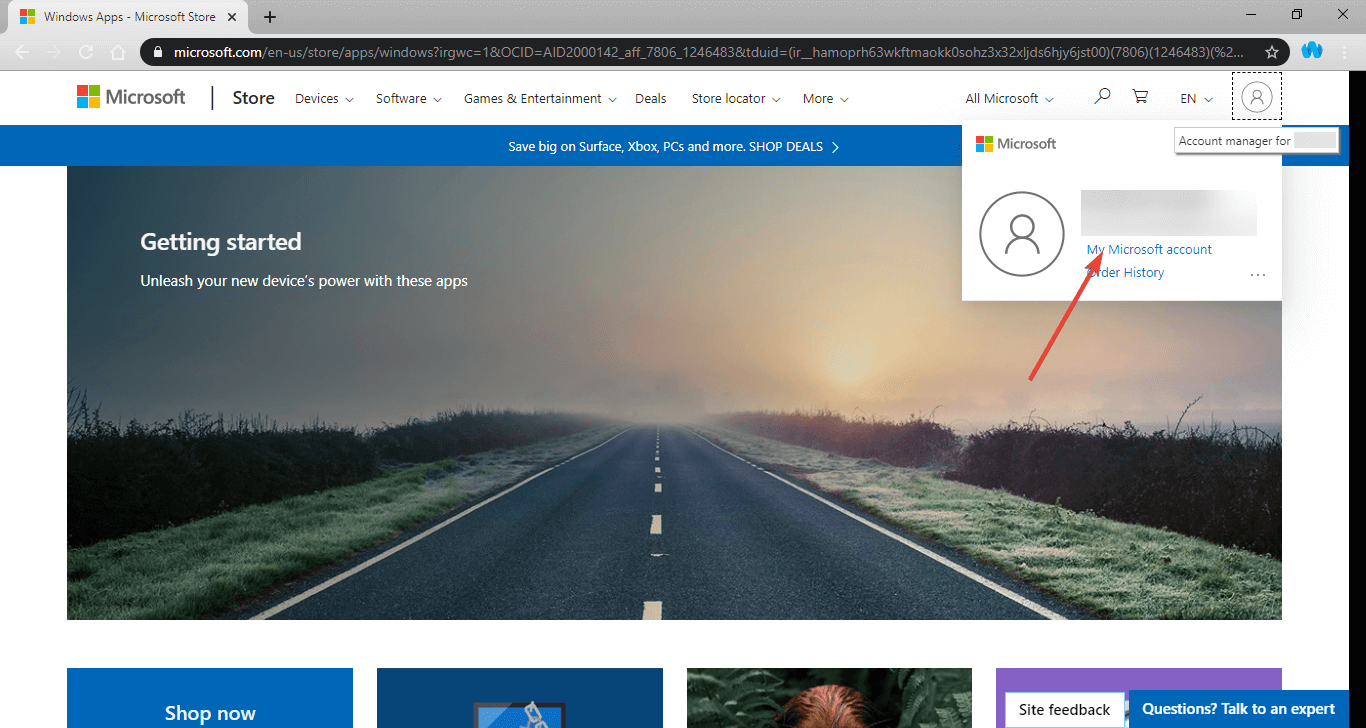
2. გაუშვით Windows App Troubleshooter
- დაჭერა დაწყება
- დააჭირეთ პარამეტრები
- აირჩიეთ განახლება და უსაფრთხოება
- დააჭირეთ პრობლემების მოგვარება
- გადაახვიეთ ქვემოთ და დააჭირეთ ღილაკს Windows Store პროგრამები
- დააჭირეთ გაუშვით პრობლემების გადაჭრა
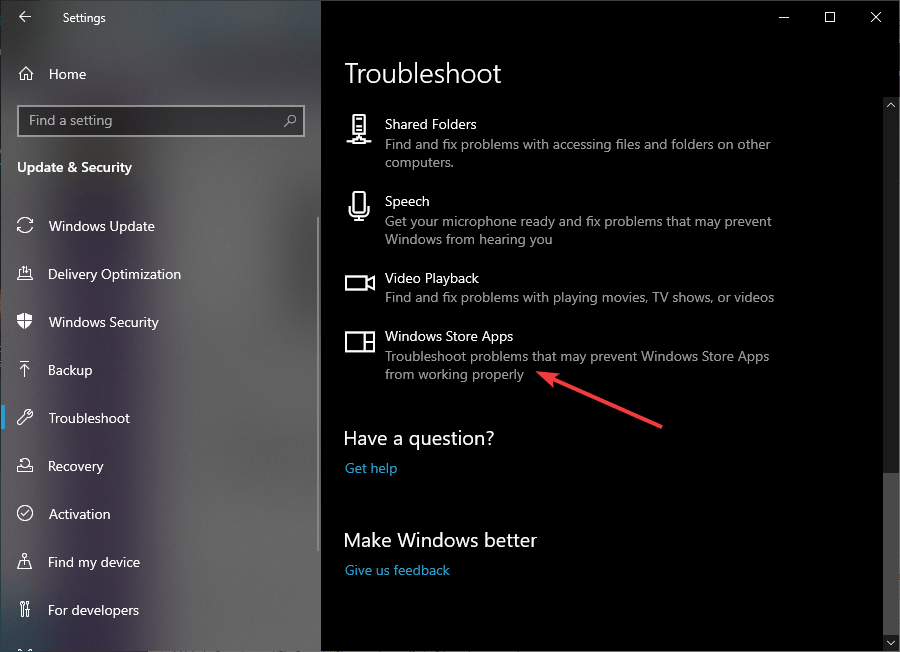
3. აღადგინეთ Windows Store ბრძანების სტრიქონის საშუალებით
- ტიპი სმდ წელს ვინდოუსის ძებნა ყუთი
- მარჯვენა ღილაკით დააჭირეთ ღილაკს ბრძანების სტრიქონი
- აირჩიეთ Ადმინისტრატორის სახელით გაშვება
- ტიპი WSreset.exe და დააჭირეთ შედი
- გადატვირთეთ შენი კომპიუტერი

4. ხელახლა დარეგისტრირდით მაღაზიის ყველა აპი
- დაჭერა დაწყება
- მარჯვენა ღილაკით დააჭირეთ ღილაკს Windows Powershell
- გახსენით ადმინისტრატორის უფლებები
- დააკოპირეთ შემდეგი სტრიქონები ქვემოდან და დააჭირეთ ღილაკს Powershell- ში, ჩასასმელად
- Get-AppXPackage -ყველა მომხმარებელი | Foreach {Add-AppxPackage -DisableDevelopmentMode - დარეგისტრირება ”$ ($ _. InstallLocation) AppXManifest.xml”}
- დაჭერა შედი
- Რესტარტი შენი კომპიუტერი
5. გადააყენეთ Microsoft Store აპი
- დაჭერა დაწყება
- მარჯვენა ღილაკით დააჭირეთ ღილაკს Windows Powershell
- გახსენით ადმინისტრატორის უფლებები
- დააკოპირეთ შემდეგი ქვემოდან და დააჭირეთ ღილაკს მარჯვენა ღილაკით Powershell- ში ჩასასმელად:
- Get-AppxPackage - ყველა მომხმარებელი * WindowsStore * | ამოღება- AppxPackage
- Get-AppxPackage - ყველა მომხმარებელი * WindowsStore * | Foreach {Add-AppxPackage -DisableDevelopmentMode - დარეგისტრირება ”$ ($ _. InstallLocation) AppXManifest.xml”}

- დაჭერა შედი
- გადატვირთეთ თქვენი კომპიუტერი
ამ ნაბიჯების დაცვით, თქვენ უნდა შეძლოთ ნებისმიერი საკითხის მოგვარება, რომელიც ეხება Microsoft Store აპლიკაციის ღილაკს, რომელიც არ მუშაობს.
გაითვალისწინეთ, რომ თუ რომელიმე ამ ნაბიჯს გაითვალისწინებთ, თქვენი უკვე დაინსტალირებული აპის მონაცემები გავლენას არ მოახდენს და აღარ დაგჭირდებათ მათი ხელახლა ჩამოტვირთვა.
თუ გსურთ მეტი ინფორმაცია Microsoft Store– ის პრობლემების გადაჭრის შესახებ, გამოგვიგზავნეთ კომენტარი ქვემოთ მოცემულ კომენტარში.
დაკავშირებული სტატიები, რომლებიც უნდა გაითვალისწინოთ:
- KB4530715 აფიქსირებს Microsoft Store- ის გაშვების პრობლემებს ARM მოწყობილობებზე
- როგორ ვითამაშოთ Microsoft Store თამაშები Steam- ზე
- Microsoft Store 2020 – ის საუკეთესო სახელმძღვანელო გარიგებები


